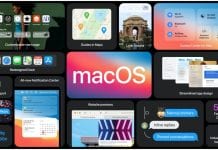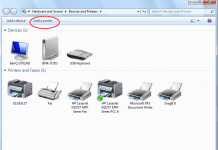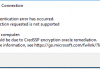Apple đã chia sẻ một số thông tin mới về macOS 11 Big Sur tại sự kiện ‘One More Thing’ . Vì vậy, bây giờ chúng ta không chỉ biết rằng macOS mới nhất sẽ ra mắt công chúng vào ngày 12 tháng 11 mà chúng ta còn biết được một vài điều về khả năng của nó.
Hứa hẹn sẽ là bản cập nhật lớn nhất cho macOS trong nhiều năm, macOS 11 Big Sur dự kiến sẽ mang lại một số cải tiến khá lớn và các tính năng thú vị cho hệ điều hành hỗ trợ các máy Mac tốt nhất . Ngoài ra, nó được xây dựng từ ‘lõi’ của nó để tận dụng và chạy khá tốt trên chip M1 mới , theo Craig Federighi, Phó chủ tịch cấp cao về Kỹ thuật phần mềm của Apple.
Bạn sẽ không phải đợi lâu để xem chính xác macOS mới này có khả năng gì, đặc biệt là khi được kết hợp với silicon mới nhất của Apple.
Tuy nhiên, nếu bạn muốn tải xuống ngay bây giờ, nó có sẵn cả dưới dạng Bản Beta công khai và Bản xem trước dành cho nhà phát triển. Mặc dù những phiên bản đó có một vài lưu ý. Chúng sẽ không bao gồm tất cả các tính năng của bản phát hành cuối cùng và có thể sẽ đi kèm với các lỗi và lỗi trong khi phần mềm đang được hoàn thiện.
Nếu bạn không muốn máy Mac hoặc Macbook của mình gặp sự cố vào những thời điểm ngẫu nhiên khi đang làm việc, chúng tôi thực sự khuyên bạn nên đợi cho đến khi bản phát hành ổn định cuối cùng của macOS 11 Big Sur. Tốt hơn hết, hãy đợi một vài tuần sau đó để hoàn toàn chắc chắn rằng mọi lỗi hoặc sự cố đã được khắc phục.
Tuy nhiên, nếu bạn muốn trải nghiệm những gì nó cung cấp trước những người khác, nó chắc chắn đáng để thử. Chỉ cần đăng ký bản Beta công khai bằng cách đăng ký Chương trình Beta và cài đặt Tiện ích truy cập Public Beta. Phần tốt nhất khi làm theo cách này? Nó miễn phí. Phần tệ nhất? Một lần nữa, nó vẫn là bản beta và có thể có một chút lỗi.
Bạn cũng có thể tải xuống và cài đặt bản dựng mới tuyệt đối của macOS 11, Bản xem trước dành cho nhà phát triển macOS 11 Big Sur bằng cách đăng ký vào Chương trình nhà phát triển của Apple. Mặc dù hãy nhớ rằng điều này yêu cầu thanh toán $ 100 (khoảng £ 69, AU $ 140).

Máy Mac của bạn có thể chạy macOS 11 Big Sur không?
Trước khi bắt đầu tải xuống bản macOS 11 Big Sur Developer Preview, bạn nên đảm bảo máy Mac của mình có thể chạy phần mềm.
- MacBook 12 inch (2015 trở lên)
- MacBook Air (2013 trở lên)
- MacBook Pro (Cuối năm 2013 trở lên)
- Mac mini (2014 trở lên)
- iMac (2014 trở lên)
- iMac Pro (tất cả các kiểu máy)
- Mac Pro (2013 trở lên)

Sao lưu máy Mac của bạn trước khi nâng cấp lên macOS 11 Big Sur Beta
Bất cứ khi nào bạn nâng cấp hệ điều hành của mình – và đặc biệt là khi bạn đang dùng thử phiên bản beta hoặc bản beta dành cho nhà phát triển sớm – chúng tôi thực sự khuyên bạn nên sao lưu các tệp trên máy Mac của mình, vì vậy nếu có bất kỳ sự cố nào, bạn có thể nhanh chóng khôi phục máy của mình về trạng thái hoạt động trước đó .
Trước khi bạn tải xuống và cài đặt bản Beta của macOS 11 Big Sur, hãy đảm bảo máy Mac của bạn đã được sao lưu. Để biết thông tin về cách thực hiện việc này, hãy xem hướng dẫn cuối cùng của chúng tôi để sao lưu máy Mac của bạn .
Cách đăng ký Chương trình nhà phát triển Apple
Nếu bạn thực sự muốn dùng thử Bản xem trước dành cho nhà phát triển macOS 11 Big Sur và hiện bạn chưa đăng ký Chương trình nhà phát triển của Apple, hãy truy cập trang web đăng ký Chương trình nhà phát triển của Apple , trang này sẽ hiển thị cho bạn mọi thứ bạn cần để đăng ký.
Bạn sẽ cần ID Apple và cung cấp thông tin cá nhân cơ bản của mình. Nhấp vào ‘Bắt đầu đăng ký của bạn’ để bắt đầu và sau đó làm theo hướng dẫn. Hãy nhớ rằng, bạn sẽ cần phải trả $ 100 (khoảng £ 69, AU $ 140) để đăng ký.

Cách tải xuống macOS 11 Big Sur Developer Preview
Sau khi đăng ký Chương trình nhà phát triển Apple, bạn có thể tải xuống bản xem trước dành cho nhà phát triển của macOS 11 Big Sur. Đi đến của Apple phát triển website MacOS Big Sur . Ở góc trên bên phải, bạn sẽ thấy nút ‘Tải xuống’ màu xanh lam.
Nhấp vào nó, sau đó đăng nhập bằng tài khoản nhà phát triển của bạn. Trên trang tiếp theo, bạn sẽ thấy một nút có nội dung ‘Cài đặt hồ sơ’ của macOS Big Sur (bạn có thể cần phải cuộn xuống để tìm cái này).
Nhấp vào nó và tệp sẽ tải xuống. Bây giờ, mở thư mục Tải xuống trong Trình tìm kiếm và chọn ‘Tiện ích truy cập beta dành cho nhà phát triển macOS Big Sur’. Tiếp theo, nhấp đúp vào tệp macOSDeveloperBetaAccessUtility.pkg để bắt đầu cài đặt.
Trong quá trình này, Tùy chọn Hệ thống sẽ mở và kiểm tra các bản cập nhật macOS. Khi nó tìm thấy bản cập nhật cho bản xem trước của nhà phát triển, hãy nhấp vào ‘Cập nhật’. Nếu nó không tìm thấy bản cập nhật, hãy khởi động lại máy Mac của bạn, mở Mac App Store và nhấp vào ‘Cập nhật’.
Khi macOS 11 Big Sur Developer Preview được tải xuống toàn bộ, một cửa sổ mới sẽ mở ra nhắc bạn đồng ý với các điều khoản và điều kiện của Apple. Từ đó làm theo hướng dẫn để cài đặt hệ điều hành mới.
Cách tham gia macOS Big Sur Public Beta
Nếu đây là lần đầu tiên bạn sử dụng bản beta công khai của macOS, trước hết, xin chào mừng bạn. Nếu bạn muốn thực hiện hành động, bạn sẽ phải truy cập trang đăng ký macOS Public Beta và đăng nhập vào tài khoản Apple của bạn.
Sau đó, nó sẽ yêu cầu bạn xác nhận rằng bạn thực sự muốn tham gia phiên bản beta. Khi hết cách, bạn sẽ thấy một số bước mà Apple đã đặt ra để cài đặt bản Beta. Đầu tiên trong số này là sao lưu máy Mac của bạn – nhưng bạn đã làm điều đó rồi, phải không?
Tiếp theo, nó sẽ cung cấp cho bạn một liên kết để tải xuống Tiện ích truy cập beta công khai của macOS. Về cơ bản, đây chỉ là một chương trình mà bạn sẽ chạy trên máy Mac, cho phép bạn tải xuống bản cập nhật hệ điều hành. Cài đặt chương trình và làm theo hướng dẫn trên màn hình.
Sau khi hoàn tất, bạn sẽ thấy tùy chọn tải xuống macOS 11 Big Sur Public Beta từ ứng dụng System Preferences. Đây sẽ là một bản tải xuống nhiều thịt, vì vậy hãy dành thời gian cho nó.
Khi quá trình tải xuống hoàn tất, một cửa sổ sẽ bật lên hướng dẫn bạn cài đặt. Điều này, một lần nữa, có thể sẽ mất một thời gian. Khi màn hình tắt và bạn nhìn thấy logo Apple với thanh tiến trình bên dưới, hãy để máy Mac của bạn yên và để nó làm việc của mình .
Nếu bạn mất kiên nhẫn và tắt máy Mac trong quá trình này, bạn có thể gây ra một số sự cố, lên đến và bao gồm cả việc làm hỏng cài đặt macOS của bạn. Vì vậy, hãy kiên nhẫn.
Sau khi macOS Big Sur được thiết lập và chạy, bạn sẽ nhận được thông báo bất cứ khi nào có bản dựng công khai khác. Từ đó, bạn có tiếp tục cập nhật hay không. Và, nếu bạn muốn đi đầu và đưa các bản dựng trước công chúng, bạn sẽ phải tham gia chương trình của Nhà phát triển.